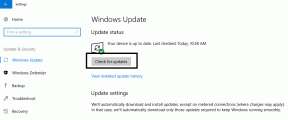Top 8 Fixes für Telegram Notification Sound funktioniert nicht auf Android und iPhone
Verschiedenes / / April 05, 2023
Telegramm-App-Benachrichtigungen sind wichtig, da sie Sie über neue Nachrichten und Updates informieren, sobald sie eintreffen. Wenn diese Telegram Benachrichtigungen werden auf Ihrem Android nicht von einem Ton begleitet oder iPhone, können sie unbemerkt bleiben. Glücklicherweise müssen Sie nicht zulassen, dass diese Unannehmlichkeiten Ihr Messaging-Erlebnis ruinieren.

Wenn Telegram-Benachrichtigungen Ihre Aufmerksamkeit nicht erregen, riskieren Sie, wichtige Nachrichten und Updates zu verpassen. Das lassen wir Ihnen nicht passieren. Wir haben alle möglichen Lösungen zur Behebung des Problems, dass der Telegramm-Benachrichtigungston auf Ihrem Android oder iPhone nicht funktioniert, zusammengestellt.
1. Überprüfen Sie die Benachrichtigungslautstärke Ihres Telefons
Überprüfen Sie zunächst die Benachrichtigungslautstärke auf Ihrem Android oder iPhone. Es ist nur natürlich, die Lautstärke anzupassen, wenn Sie hauptsächlich zu Hause oder im Büro sind. Wenn es zu niedrig ist, haben Sie möglicherweise Probleme, Ihre Telegram-Benachrichtigungen zu hören.
Android
Schritt 1: Öffnen Sie die Einstellungen-App und gehen Sie zu Töne und Vibration.

Schritt 2: Wählen Sie Benachrichtigungston aus.

Schritt 3: Ziehen Sie den Schieberegler nach rechts, um die Lautstärke des Benachrichtigungstons zu erhöhen.

IPhone
Schritt 1: Öffnen Sie die Einstellungen-App und navigieren Sie zu Sounds & Haptics.

Schritt 2: Verwenden Sie den Schieberegler unter Klingelton- und Alarmlautstärke, um die Lautstärke zu erhöhen.

2. Trennen Sie Bluetooth-Geräte
Ist Ihr Telefon mit einem Bluetooth-Lautsprecher oder -Kopfhörer verbunden? Wenn dies der Fall ist, klingeln Ihre eingehenden Benachrichtigungen und Anrufe möglicherweise auf diesem gekoppelten Bluetooth-Gerät und nicht auf Ihrem Telefon. Um dies zu vermeiden, müssen Sie Ihre Bluetooth-Geräte trennen, wenn sie nicht verwendet werden.
3. Überprüfen Sie die Systembenachrichtigungseinstellungen für Telegramm
Als Nächstes müssen Sie sicherstellen, dass Sie die Telegrammbenachrichtigungen im Einstellungsmenü Ihres Telefons nicht stummgeschaltet haben. Hier erfahren Sie, wie Sie dies überprüfen können.
Android
Schritt 1: Drücken Sie lange auf das Symbol der Telegramm-App und tippen Sie im angezeigten Menü auf das Symbol „i“.

Schritt 2: Gehen Sie zu Benachrichtigungen und wählen Sie die Option „Ton und Vibration zulassen“.


Schritt 3: Tippen Sie anschließend auf Benachrichtigungskategorien.

Schritt 4: Gehen Sie jeden Benachrichtigungstyp durch und stellen Sie sicher, dass alle auf Alarm eingestellt sind.


IPhone
Schritt 1: Starten Sie die Einstellungen-App auf Ihrem iPhone und tippen Sie auf Benachrichtigungen.

Schritt 2: Scrollen Sie nach unten, um Telegramm aus der Liste auszuwählen, und aktivieren Sie den Schalter neben Sounds aus dem folgenden Menü.


4. Überprüfen Sie die In-App-Benachrichtigungseinstellungen
Telegram ermöglicht es Ihnen, wie die meisten Messaging-Apps, die Benachrichtigungseinstellungen direkt über das In-App-Einstellungsmenü anzupassen. Sie müssen diese Einstellungen überprüfen, um sicherzustellen, dass Benachrichtigungen von Ihren privaten Chats, Gruppen und Kanälen einen Ton auf Ihrem Telefon wiedergeben können.
Schritt 1: Öffnen Sie die Telegram-App auf Ihrem Telefon.
Schritt 2: Tippen Sie auf das Menüsymbol (drei horizontale Linien) in der oberen linken Ecke und wählen Sie Einstellungen.


Wenn Sie Telegram auf einem iPhone verwenden, tippen Sie auf die Option Einstellungen in der unteren rechten Ecke.

Schritt 3: Gehen Sie zu Benachrichtigungen und Töne.

Schritt 4: Wählen Sie Private Chats aus.

Schritt 5: Tippen Sie auf Ton und wählen Sie Ihren bevorzugten Ton aus dem folgenden Menü aus.
Notiz: Möglicherweise haben Sie Probleme mit einem benutzerdefinierten Benachrichtigungston, wenn auf die Audiodatei aus irgendeinem Grund nicht mehr zugegriffen werden kann. Verwenden Sie am besten einen der Systemtöne.

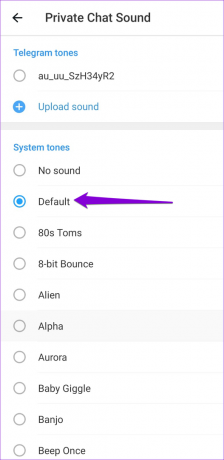
Schritt 6: Überprüfen Sie auf ähnliche Weise die Benachrichtigungstöne für Gruppen und Kanäle.

5. Stummschaltung aufheben und Benachrichtigungston prüfen
Mit Telegram können Sie aktivieren, deaktivieren und Benachrichtigungstöne anpassen für jeden Ihrer Kontakte, Gruppen und Kanäle einzeln. Wenn Telegram keinen Benachrichtigungston ausgibt, wenn Sie Nachrichten von einer bestimmten Person, Gruppe oder einem bestimmten Kanal erhalten, haben Sie möglicherweise versehentlich Benachrichtigungen für diese stummgeschaltet. Hier erfahren Sie, wie Sie das ändern können.
Schritt 1: Verwenden Sie das Suchwerkzeug in der Telegram-App, um den Kontakt, die Gruppe oder den Kanal zu finden, für den der Benachrichtigungston nicht funktioniert.


Schritt 2: Tippen Sie oben auf das Profilsymbol.
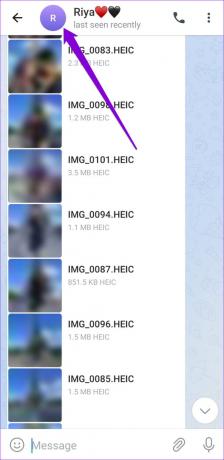
Schritt 3: Tippen Sie auf Benachrichtigungen und wählen Sie Ton aktivieren.


Schritt 4: Tippen Sie erneut auf Benachrichtigungen und wählen Sie Anpassen.


Schritt 5: Gehen Sie zu Ton und wählen Sie einen der Systemtöne aus.


6. Schließen Sie die Telegram-App auf Ihrem Computer
Wenn Sie die Telegram-App auf Ihrem Computer geöffnet haben, werden auf Ihrem Telefon möglicherweise keine Telegram-Benachrichtigungen angezeigt oder ein Ton ausgegeben. Um dies zu vermeiden, schließen Sie die Telegram-App auf Ihrem PC oder Mac. Wenn Sie verwenden Telegramm im Webbrowser, schließen Sie die Registerkarte Telegramm, um alle Benachrichtigungen auf Ihr Android oder iPhone umzuleiten.
7. Deaktivieren Sie den Fokus- oder Nicht-Stören-Modus
Wenn Sie DND (Android) oder aktivieren Fokus (iOS) auf Ihrem Telefon, werden alle App-Benachrichtigungen angehalten. Sofern Sie Telegram nicht als Ausnahme hinzugefügt haben, erhalten oder hören Sie keine Benachrichtigungen von der App.
Um den „Nicht stören“-Modus auf Ihrem Android-Telefon zu deaktivieren, wischen Sie vom oberen Bildschirmrand nach unten, um auf das Schnelleinstellungsfeld zuzugreifen. Tippen Sie auf die Kachel „Nicht stören“, um sie zu deaktivieren.

Um den Fokusmodus auf Ihrem iPhone zu deaktivieren, wischen Sie von der oberen rechten Ecke des Bildschirms nach unten (oder wischen Sie nach unten). auf iPhones mit physischer Home-Taste vom unteren Bildschirmrand nach oben), um die Steuerung aufzurufen Center. Tippen Sie auf das Halbmondsymbol, um den Fokusmodus zu deaktivieren.

8. Aktualisieren Sie die Telegram-App
Wenn nichts funktioniert, liegt möglicherweise ein Problem mit der von Ihnen verwendeten Telegram-App-Version vor. Wenn das der Fall ist, sollte das Aktualisieren von Telegram auf die neueste Version helfen.
Gehen Sie zum Play Store (Android) oder App Store (iPhone), um die Telegram-App zu aktualisieren, und überprüfen Sie, ob die Benachrichtigungstöne danach funktionieren.
Telegramm für Android
Telegramm für iPhone
Keine stillen Benachrichtigungen mehr
Telegramm-App-Benachrichtigungen halten Sie auf dem Laufenden, auch wenn Sie mit anderen Dingen beschäftigt sind. Eine der Lösungen in diesem Handbuch sollte Ihnen helfen, das Problem mit dem Ton der Telegrammbenachrichtigung auf Ihrem Android oder iPhone zu lösen. Gehen Sie sie alle durch und teilen Sie uns in den Kommentaren unten mit, welche für Sie funktioniert.
Zuletzt aktualisiert am 24. Dezember 2022
Der obige Artikel kann Affiliate-Links enthalten, die Guiding Tech unterstützen. Dies beeinträchtigt jedoch nicht unsere redaktionelle Integrität. Die Inhalte bleiben unvoreingenommen und authentisch.
Geschrieben von
Pankil Schah
Pankil ist von Beruf Bauingenieur, der seine Karriere als Autor bei EOTO.tech begann. Er kam kürzlich als freiberuflicher Autor zu Guiding Tech, um Anleitungen, Erklärungen, Kaufratgeber, Tipps und Tricks für Android, iOS, Windows und das Web zu veröffentlichen.